Aufruf der Maske:
Verkauf - Angebot - Erfassung
Firmenparameter:
Optionen - Einstellungen - Parameter-Einstellungen
Der bestehende Parameter ANGEBOT_VERGABE_OFFEN wurde so erweitert, dass hier mehrere Kürzel komma-getrennt angegeben werden können. Das erste eingetragene Kürzel ist das Vergabekriterium, mit dem neue Angebote belegt werden. Dieses und alle weiteren Kürzel werden im Quicklink "Meine offenen Angebote" berücksichtigt. Bei diesem Quicklink wird vor der Anzeige der Tabelle eine Selektionsmöglichkeit nach Angebotsdatum angezeigt.
Kurzbeschreibung:
Erfassung ihrer Angebote für Kunden
Vorgehensweise/Ablauf:
Hinweise zur Menübedienung bzw. zu den Funktionstasten lesen Sie bitte unter diesen Online-Themen nach.
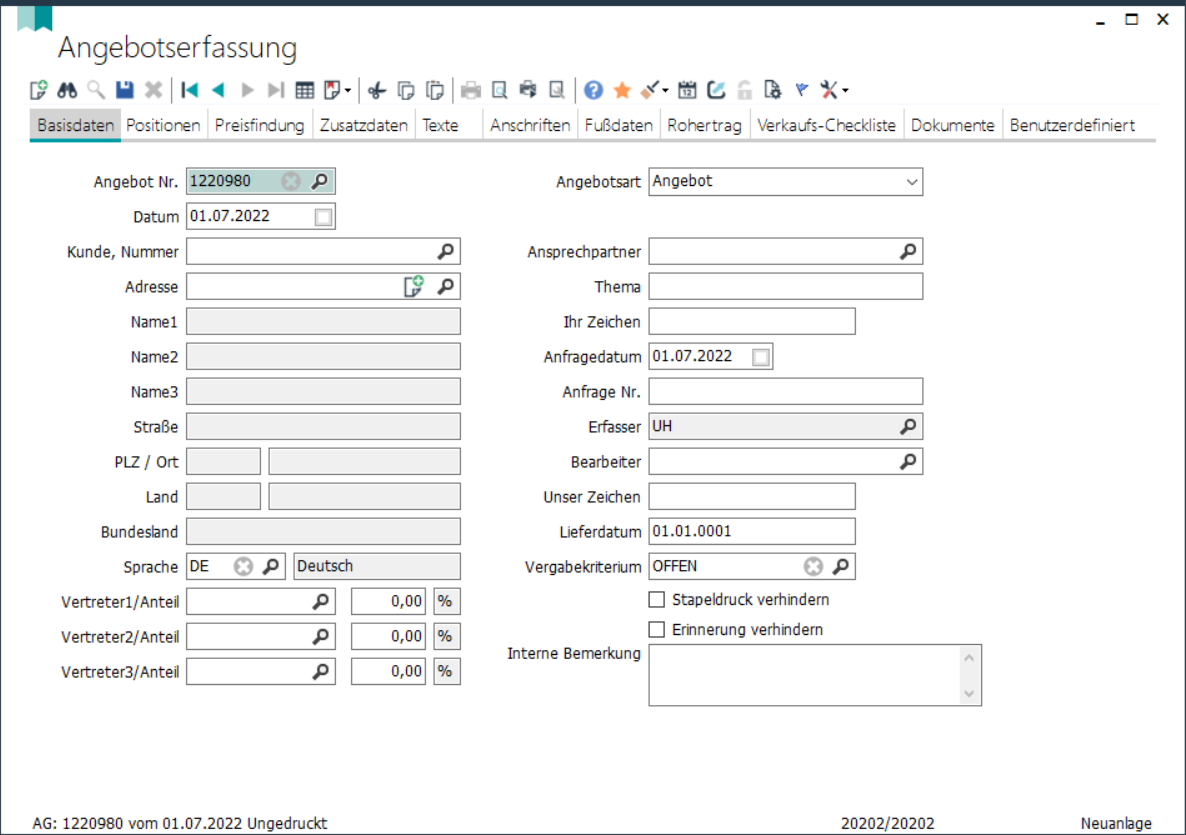
Erfassen Sie in dieser Maske ihre Angebote/Kostenvoranschläge, die Sie ihren Kunden zusenden möchten.
Reiter "Basisdaten":
Die Angebotsnummer wird beim Öffnen der Maske bereits mit der nächsten fortlaufenden Nummer vorbelegt. Die Nummernvergabe wird in der Maske Nummernkreis angelegt.
Das Datum wird immer mit dem Tagesdatum vorbelegt, kann aber geändert werden. Hierfür steht eine Kalenderauswahl über den Button ![]() zur Verfügung.
zur Verfügung.
Angebotsart: Über dieses Feld wählen Sie aus, ob Sie ein Angebot, einen Kostenvoranschlag, eine Proformarechnung oder eine Absage erfassen möchten
Wählen Sie den Kunden über <F12> oder über die Lupe aus der Tabelle aus oder geben Sie direkt den Suchbegriff oder die Kundennummer in das Feld ein.
Als Adresse wird die als Rechnungsadresse definierte Kundenadresse eingelesen. Sie können aber pro Beleg auch einen andere Adresse aus der Tabelle auswählen.
Alle im Kundenstamm bei dieser Adresse hinterlegten Daten werden in das vorliegende Angebot eingelesen. Die Adresse kann hier nicht geändert werden. Sollte die Adresse nicht korrekt angelegt sein müssen Sie diese im Kundenstamm auf dem Reiter "Adressen" korrigieren.
Ordnen Sie den Ansprechpartner zu, hinterlegen Sie ein Thema und füllen Sie alle weiteren notwendigen Felder aus.
In allen Verkaufs- und Einkaufsbelegen ist es möglich, einen Ansprechpartner auszuwählen, ohne einen Kunde eingetragen zu haben. Nach Auswahl eines Ansprechpartners wird der Kunde / Lieferant automatisch gesetzt.
Vergabekriterium: Ein neu angelegtes Angebot erhält vom System automatisch das Vergabekriterium "offen". Wird ein Angebot in einen Auftrag übernommen wird dieses Kriterium automatisch in "Auftrag" geändert. Diese Vergabekriterien können Sie über einen Firmenparameter für den Verkauf unter Einstellungen selbst definieren.
In dem neuen Parameter "Verkauf -> Angebot -> Kürzel für entfallene Angebote" lässt sich definieren, auf welches Kürzel ein entfallenes Angebot geprüft werden soll. Bei der Übernahme in einen Auftrag erscheint anschließend eine entsprechende Meldung.
Wird im Angebot das Vergabekriterium auf BEAUFTRAGT oder HISTORISCH geändert, erscheint eine Ja/Nein Frage "Sollen alle Angebotspositionen auf abgeschlossen gesetzt werden? (Restmenge = 0)".
Sie können auch bis zu 3 Vertreter mit dem jeweiligen Gewichtungsanteil der Provision hinterlegen.
In neuen Verkaufsbelegpositionen von Angebot/Auftrag/Lieferschein/Rechnung werden die Vertreter1-3 automatisch beim Eintragen eines Artikels folgendermaßen gesetzt:
Ist im Artikelstamm eine Provisionsgruppe hinterlegt, werden für diesen Artikel die Vertreter1-3 eingetragen, die dieselbe Provisionsgruppe zugeordnet haben. Sind damit nicht alle Vertreter in den Positionen gefüllt, wird zunächst die Kombination Vertreter + ArtikelNr., danach die Kombination Vertreter + KundenNr. abgeglichen und evtl. in die Belegposition geschrieben.
Wird im Belegkopf der Liefertermin geändert, erscheint eine Übersicht über alle Positionen mit den aktuellen Lieferterminen. Hier können einzelne Positionen ausgewählt werden, für die der Liefertermin aus dem Belegkopf übernommen werden soll. Für Belegpositionen, die keinen Liefertermin haben (01.01.0001), wird bei Änderung des Liefertermins im Kopf dieser automatisch in die Position übernommen.
Dieses Verhalten wurde implementiert für Angebot, Auftrag, Anfrage, Bestellung.
Checkbox "Stapeldruck verhindern":
Über diese Checkbox wird verhindert, dass ein Angebot über die Maske Angebots-Druck im Stapel gedruckt wird.
Checkbox "Erinnerung verhindern":
Es wurde ein neuer Wizard erstellt, durch den bestehende Angebote zu einer Erinnerung zusammengefasst werden können (Kundenerinnerung). Dadurch können interessante Angebote einfacher beobachtet werden. Wenn ein Angebot hier nicht angezeigt werden soll setzen Sie bitte diese Checkbox.
Reiter "Positionen":
Der Reiter Positionen enthält im unteren Bereich wiederum unterschiedliche Reiter für die Positionsdaten.
Seite "Artikeldaten":
Hier werden die Artikel für das Angebot zugeordnet.
Der untere Teil der Maske dient der Erfassung, im oberen Teil werden die erfassten Positionen tabellarisch angezeigt.
Geben Sie im Feld "Artikel" die Artikelnummer direkt ein oder wählen Sie über <F12> oder die Lupenfunktion den gewünschten Artikel aus den Stammdaten aus.
Es ist auch möglich manuell die Positionsnummer zu übersteuern. So können Positionen an einer bestimmten Stelle eingefügt werden.
Tragen Sie die Menge ein.
Die zugeordnete Preisliste wird aus dem Kundenstamm übernommen und der entsprechende Einzelpreis eingelesen.
Wird im Feld "Rabatt 1" oder im Feld des Verkaufspreises ein Betrag manuell eingetragen, so wird automatisch bei der Checkbox in diesem Feld das Häkchen gesetzt. Sie können daran erkennen, dass ein Rabatt oder Preis manuell eingegeben wurden.
Auf allen VK- und EK-Belegen wurde bei der Positionserfassung hinter dem Feld Einzelpreis (Netto) ein "?"-Ikon aufgenommen. Nach dem Klick auf dieses Ikon wird die Preisherkunft und das letzte Änderungsdatum des Preises in einer kleinen Infomaske angezeigt.
Kommt der Preis aus einer Stammdatentabelle, wird beim Klick auf den Button "Preis anzeigen" die entsprechende Preismaske geöffnet. Hat die letzte Änderung des Preises ein gewisses Alter, einstellbar über die Firmen-Parameter "Verkauf->Anzahl der Tage für farbliche Hervorhebung des Ikons für das VK-Preisdatum" bzw. "Einkauf->Anzahl der Tage für farbliche Hervorhebung des Ikons für das EK-Preisdatum", wird das Ikon und das Feld für den Verkaufs- bzw. Einkaufspreis rot dargestellt. Wird bei diesen Firmenparametern "0" eingetragen, ist diese Farben-Funktionalität für den entsprechenden Bereich ausgeschaltet.
Bei der Erfassung von Angebotspositionen werden die Staffelpreise aus dem Artikelstamm und auch die Staffelpreise aus den Preiskonditionen gezogen.
Sie können pro Position ein unterschiedliches Lieferdatum eintragen.
Das Lieferdatum in der Position übersteuert das Lieferdatum, das auf dem Reiter "Basisdaten" für das gesamte Angebot festegelegt werden kann.
Checkbox "Position optional": Wird das Häkchen gesetzt, so wird vor der Position beim Druck "OPTIONAL" angedruckt und der Betrag dieser Position fließt nicht in die Gesamtsumme mit ein, der Betrag wird zwar angezeigt und ist zusätzlich mit einem "*" versehen. Beim Druck wird vor dem Fußtext des Angebotes zu diesem "*" noch ein erklärender Text angedruckt.
Das Positions-Lieferdatum wird mit dem Lieferdatum aus der Kopfmaske gefüllt, falls kein Positions-Lieferdatum hinterlegt ist. Dies betrifft die Bereiche Angebot, Auftrag, Anfrage und Bestellung.
In den jeweiligen Berichte-Masken gibt es nun die Sortiermöglichkeit nach Liefertermin.
Die Meldung zur Unterschreitung des Mindestbestellwertes zeigt an, welcher Betrag noch bis zum Erreichen des Mindestbestellwertes fehlt (betrifft Aufträge, Angebote, Anfragen und Bestellungen).
Hat man in ein Angebot ein Set hinzugefügt, wird bei dessen Hauptposition der kumulierte Preis der Positionen ausgewiesen.
Im Angebot wird ein Info-Symbol angezeigt, wenn der eingegebene Artikel einen abweichenden Lagerartikel hat.
Seite "Rabatte":
Der Rabatt 1 auf der Seite "Artikeldaten" wird hier angezeigt und Sie können zusätzlich pro Position zwei weitere Rabatte hinterlegen.
Seite "Zuschläge":
Hier können Sie Zuschläge als Fixzuschlag, mengenbezogen als Preis oder mengenbezogen in % zuordnen. Geben Sie eine Zuschlagstext ein ordnen Sie einen oder mehrere Zuschläge zu.
Die Positionszuschläge beziehen sich immer auf den rabattierten Wert der Position. Gibt es zu einer Position mehrere Zuschläge, werden die Zuschläge jeweils nur auf den Basiswert der Position berechnet, es gibt also z.B. keinen prozentualen Zuschlag auf einen Fixzuschlag.
Seite "Zusatzdaten":
Hinterlegen Sie hier pro Position bis zu drei Vertreter mit dem Gewichtungsanteil, eine Signiernummer und/oder einen beliebig langen zusätzlichen Bemerkungstext zur Position.
Artikelzeichnung: Hier wird die aktive Artikelzeichnung des Artikels angezeigt. Bei Bedarf kann auch eine andere Artikelzeichnung ausgewählt werden.
Wunschcharge:
In den Masken Angebot, Auftrag und Bestellung gibt es jeweils ein Feld "Wunschcharge".
Wird beim Wareneingang eine andere Charge eingegeben als ursprünglich in der Bestellung hinterlegt, erscheint eine Warnmeldung. Der Wareneingang kann trotzdem verbucht werden.
Seite "Druck":
Hier kann eine Gruppenüberschrift hinterlegt werden. Die Überschrift wird bei der ersten Position der Gruppe eingetragen und beim Druck des Angebots wird bei der letzten Position dieser Gruppe automatisch eine Zwischensumme gebildet.
Seite "Rohertrag":
Hier wird der zugeordnete Lieferant mit dem letzten Einkaufspreis angezeigt, oder Sie können diese Daten hier eingeben.
Aus dem auf der ersten Seite angegebenen Artikel-Verkaufspreis abzüflich dem Einkaufspreis wird der Rohertrag ermittelt in Euro und in Prozent.
Seite "Mengenstaffel":
Das Modul Preis-Mengen-Staffel bietet für eine Position im Angebot eine Mengenstaffelung an.
Bei der Erfassung sowie bei Änderung des Lieferdatums einer Position werden Staffelungen ermittelt. Diese werden anhand des Kunden, Artikel, Lieferdatum ermittelt. Wird eine Staffelung gefunden, wird diese in der Tabelle angezeigt.
Anschließend können weitere Positionen der Staffelung hinzugefügt werden. Sind alle Staffeln eingetragen können diese mit der <F2> oder über das Diskettensymbol gespeichert werden.
Seite "TZ/LZ/SZ":
Reiter "Preisfindung":
Auf dieser Seite finden Sie die Währung des Angebots, das Mehrwertsteuerkennzeichen, den Hausrabatt des Kunden, den Währungskurs und die Preisliste - alle Daten werden aus dem Kundenstamm eingelesen, können aber pro Angebot geändert werden.
In allen Einkaufs- und Verkaufs-Belegen kann der Prozentwert des Hausrabattes auf dem Reiter Preisfindung oder auf dem Reiter Fußdaten eingegeben werden.
Reiter "Zusatzdaten":
Hier finden Sie Zahlungs- und Lieferbedingungen, Incoterm Ort, Versandart, Versandzone und Lieferzeit des Angebots.
Hier kann auch ein Wunschtermin des Kunden für die Lieferung des Angebots eingetragen werden und ein Gültigkeitsdatum, bis wann das Angebot gültig ist.
Signierung: gewünschte Signiervorschrift.
Kundenbemerkung: hier kann ein beliebig langer Bemerkungstext zugeordnet werden.
Job-Nr.: sie können mehrere Angebote einem Job zuordnen, tragen Sie hier dann die Job-Nummer ein.
Hier kann auch der Wunschtermin des Kunden gepflegt werden.
Reiter "Texte":
Hier werden Vor- und Endtexte eingelesen aus der Tabelle Belegtext.
Die Zusatztexte (Memofelder bei Vor- und Endtext) können Sie beliebig ergänzen bzw. korrigieren.
Reiter "Anschriften":
Lieferadresse und Rechnungsadresse werden laut Vorgabe des Kundenstammes hier eingelesen und angezeigt. Standardmäßig wird jeweils die Adresse eingelesen, für die im Kundenstamm die entsprechende Checkbox bei den Adressen gesetzt ist. Sie können aber auch andere Adresse auswählen.
![]() Adresse bearbeiten:
Adresse bearbeiten:
In den Verkaufsbelegen ist es möglich, abweichende Anschriften (auch abweichende Liefer- und Rechnungsanschriften) zu erfassen. Diese bearbeitete Adresse wird auch als Kundenadresse im Kundenstamm aufgenommen, wenn es in der "Adresse bearbeiten"-Maske angehakt wird. Ansonsten wird diese Adresse als temporäre Kundenadresse im Kundenstamm verwaltet.
Reiter "Fußdaten":
Hier wird der Warenwert der Positionen errechnet und der Warenwert der Positionen abzgl. den Positionsrabatten angezeigt.
Der Kundenhausrabatt wird angezeigt und kann hier aber noch geändert werden.
![]()
In den Erfassungsmasken für Anfrage/Bestellung und Angebot/Auftrag wurde auf dem Reiter Fussdaten ein Button eingeführt, um den Hausrabatt als Positionsrabatt zu übertragen. Es kann ausgewählt werden, ob dieser Hausrabatt in den Positionsrabatt 1, 2 oder 3 übertragen werden soll.
Nach der Übernahme eines Hausrabattes in die Positionen (grüne Pfeil auf dem Reiter "Fußdaten" in den Verkaufsbelegen) werden die Rohertragswerte neu berechnet.
Zusätzlich haben Sie hier noch die Möglichkeit für das Angebot bis zu sechs Rabatte oder Zuschläge zu hinterlegen.
In den Verkaufs- und Einkaufsbelegen wurde hinter dem Kopfzuschlag6 im Reiter "Fußdaten" ein Button mit Tachenrechner-Symbol implementiert. Beim Klick darauf erscheint eine Maske zur Erfassung von prognostizierten Versandkosten. Hier werden diejenigen Artikel aus den Versandart-Kosten aufgelistet, deren Land und Ländergruppe zur Versandart und zum Versandland des Belegs passen. Die Menge pro Artikel kann hier eingetragen werden. Beim Klick auf "Übernehmen" wird der Gesamtpreis der Verpackung berechnet und als Kopfzuschlag6 des Belegs eingetragen. Der ausgewählte Datensatz für Kopfzuschlag6 wird belegt mit dem in der Versandart-Tabelle hinterlegten Kopfzuschlag mit dem entsprechenden Zuschlagstext.
Aus diesen einzelnen Werten wird der Endbetrag des Angebots und die Mehrwertsteuersumme errechnet und angezeigt. Ganz zum Schluss sehen Sie den Endbetrag (brutto).
Reiter "Rohertrag":
hier werden 4 verschiedene Rohertragsberechnungen angezeigt.
Reiter "Checkliste":
Bei der Erfassung eines Belegs bzw. einer Belegposition (Angebot, Auftrag, Lieferschein, Rechnung) werden automatisch im Hintergrund die zutreffenden Daten aus der Tabelle Checkliste der Stammdaten in die Tabelle Checkliste des Beleges übertragen. Diese werden auf dem neuen Reiter "Checkliste" angezeigt und können dort editiert und erweitert werden.
Reiter "Dokumente":
Ordnen Sie Dateien/Bilder hier zu. Diese können per Drag&Drop einfach eingefügt werden oder über rechte Maustaste und Hinzufügen.
Die einzelnen Datensätze werden hier mit <F2> oder über das Diskettensymbol in der Symbolleiste gespeichert.
Linkmenü:
Kopf:
1: Kontaktentwicklung:
Sie gelangen in die Maske der Kontaktentwicklung, für die in diesem Fall durch den Aufruf aus dem Angebot heraus, bereits die Kunden-Angaben und die Angebotsnummer ausgefüllt sind. Nähere Infos finden Sie unter Kontaktentwicklung.
Der Quicklink "Kontaktentwicklung" wird in der Angebotsmaske rot hervorgehoben, wenn es zum aktuellen Angebot bereits einen Datensatz für Kontaktentwicklung gibt.
2: UstId-Prüfprotokoll: siehe Umsatzsteuer-Prüfprotokoll.
3: Angebot duplizieren:
Rufen Sie ein bereits bestehendes Angebot auf. Über diesen Menüpunkt wird eine 1:1 Kopie des Angebots erstellt, das Sie anschließend bearbeiten können. Das neu erzeugt Angebot wird nach der Erzeugung direkt angezeigt. 1:1-Kopie bedeutet, dass z.B. auch das Gültigkeitsdatum des ursprünglichen Angebotes übernommen wird, selbst wenn dieses bereits abgelaufen ist. Sie müssen also wirklic alle Felder/Reiter nochmal prüfen und die Daten evtl. korrigieren.
Wird ein Angebot dupliziert, wird der Rohertrag immer neu ermittelt. So wird sichergestellt, dass die richtigen EK-Preise ermittelt werden und immer der aktuelle Lieferant mit der besten Priorität ausgewählt wird.
Positionen:
4: Restmengen ändern:
Wenn Sie hier restmengen ändern möchten öffnet sich ein neues Fenster, in dem Sie entweder pro Position in der Spalte "Rest" die Menge tabellarisch ändern können, oder über den Button "Restmengen 0" alle Restmengen auf Null setzen können.
Über den Button "Speichern" oder <F2> werden die Änderungen gespeichert, über "Abbrechen" oder <Esc> verlassen Sie die Maske ohne Übernahme einer Änderung.
Wenn in einem Angebot eine Position manuell auf Restmenge 0 gesetzt wird, und sonst weiter nichts mit den offenen Positionen passiert, dann wird der Status des Angebots auf offen gesetzt. Ist eine Position in einen Auftrag übernommen worden, so wird das Angebot mit dem Status beauftragt gesetzt. Werden alle Restmengen manuell auf 0 gesetzt, so wird der Status auf entfällt gesetzt.
5: Import aus Excel:
Bitte beachten Sie hierzu unter Optionen - Einstellungen - Parameter-Einstellungen: Verkauf - Angebot, Einstellungen zum Angebotsimport aus Excel.
Der Datenimport kann zusätzlich zu Excel-Dateien auch CSV-Dateien importieren.
Diese Exceldatei muss hierzu ein bestimmtes Format erfüllen.
In der ersten Zeile der Excel-Tabelle müssen die Überschriften für die Spalten enthalten sein. Beim Import aus einer Excel-Datei ist die Artikel-Nr. oder Referenz-Nr. und Menge zwingend erforderlich. Die Informationen Bezeichnung1, Bezeichnung2, Bezeichnung3, BezeichnungT, Referenz-Nr., Multiplikator, Einzelpreis, Liefertermin, Wunschcharge, Überschrift, Kundenbemerkung, Kunden-Bestell-Nr., Kunden-Bestell-Datum und Optional können optional importiert werden.
Angebots-/Auftragsimport aus Excel:
Ab der Version 1.18 von Majesty kann der Liefertermin der Position importiert werden. Außerdem ist es möglich, dass in der Excel-Datei keine Artikelnummern, sondern nur Kundenreferenznummern angegeben sind. Die Excel-Spalte Artikelnummer muss in diesem Fall leer sein. Majesty sucht sich dann die entsprechenden Artikel dazu.
Beim Excel-Import von Angebots-/Auftragspositionen ist es ab der Version 2.7 von Majesty möglich, Referenznummern auf eigene Artikelnummern umzurechnen. Stehen mehrere Referenzen zur Verfügung, muss die richtige von Hand ausgewählt werden.
Es gibt die Möglichkeit, beim Import von Angeboten und Aufträgen aus Excel über das Links-Menü den Mulitiplikator zu importieren.
Beim Excel-Import für Angebot und Auftrag wird der Positionstext in der Sprache des Kunden gezogen. Ist zur Sprache des Kunden kein Text gepflegt, wird als Fallback der Text gezogen, der zur Sprache des Parameters "Verkauf->Kürzel der Fallback-Sprache für Artikelbezeichnungen" hinterlegt ist. Ist auch in dieser Sprache kein Text gepflegt, wird der Text der System-Sprache gezogen.
Ab der Version 2.11 von Majesty wurde der Excel-Import für Angebot- und Auftragpositionen wurde komplett umgebaut. Die starre Zuordnung der Excel-Spalten zu den importierten Spalten über Parameter wird nicht mehr benötigt. Es werden die Felder Artikelnummer, Bezeichnungen 1 bis 4 der Position, Referenznummer, Menge, Multiplikator, Einzelpreis, Liefertermin importiert. Der neue Excel-Import schlägt die Zuordnung der Excel-Spalten zu den Majesty-Feldern gleich vor, falls Übereinstimmungen gefunden werden. Vorgeschlagene Zuordnungen können entfernt werden. Können keine Zuordnungen gefunden werden, können die Zuordnung manuell vorgenommen werden.
Werden beim Angebot-/Auftrags-Import aus Excel Positionen nicht importiert, so werden die betreffenden Zeilen mit Zeilennummer und Grund angezeigt.
Beim Übernehmen der Daten aus der Excel-Import-Maske für Angebotpositionen/Auftragpositionen/Lagerbestände werden die aktuellen Feld-Spalten Zuordnungen des Imports gespeichert. Beim nächsten Aufrufen der Excel-Import-Maske werden die Daten mit diesen gespeicherten Zuordnungen geladen.
Beim Excel-Import von Auftrags- und Angebotspositionen wurde eine Möglichkeit geschaffen, die Set-Stücklisten mit zu übernehmen. Dafür gibt es einen neuen Dialog beim Import, über den die gängigen Parameter (z.B. Übernahme als Unterpositionen oder Übernahme als eigenständige Position) für alle Listen eingestellt werden können.
Der Excel-Import für Angebotspositionen wurde in der Version 2.17 um die Felder Wunschcharge, Überschrift und Kundenbemerkung erweitert. Außerdem ist der Import aller benutzerdefinierten Felder aus den Angebotspositionen möglich.
Der Excel-Import für Angebot-/Auftragpositionen wurde um die Auswahlmöglichkeit der vorhandenen Excel-Sheets erweitert. Es werden alle Excel-Sheets mit Inhalten zur Auswahl angeboten.
6: Positinen tabellarisch löschen:
Hier können Angebotspositionen in einer Tabelle ausgewählt werden, die gelöscht werden sollen.
Kundenkommunikation
7: Auftrag erzeugen:
Haben Sie ein Angebot im Zugriff so wird aus diesem Angebot über den Menüpunkt "Auftrag erzeugen" ein Auftrag erstellt. Hierbei durchlaufen Sie verschiedene Schritte.
In der ersten Maske ist die Angebotsnummer bei der Selektion "von/bis Angebot" bereits zugeordnet, da Sie die Übernahme ja dirket aus diesem Angebot gestartet haben. Für die weitere Vorgehensweise lesen Sie bitte das Thema Auftrag aus Angebot erzeugen.
Lieferantenkommunikation:
8: Anfrage erzeugen - Anfrage aus Angebot erzeugen.
Übersicht:
9: Zeige Angebote nach Kunde:
Geben Sie in der Angebotserfassung in einem neuen Vorgang nur den Kunden an oder Sie haben ein bestehendes Angebot eines Kunden im Zugriff, so erhalten Sie über diesen Link eine tabellarische Anzeige aller bisher zu diesem Kunden erfassten Angebote. In der Tabelle kann mit den Pfeil-Tasten oder über die Maus ein Angebot markiert werden und wird dann mit <Enter> direkt angezeigt.
10: Meine offenen Angebote:
Zeigt Angebote, die auf das eigene Kürzel im Feld "Erfasser" angelegt wurden. Weitere Kürzel, die hier angezeigt werden sollen, können im Firmenparameter angegeben werden.
Abfragen:
Bitte lesen Sie hierzu das Thema Abfragen.
Druckmöglichkeiten:
Über <Strg+D> oder das Druckersymbol in der Menüleiste kann das Angebot ausgegeben werden.
Hierbei können Sie den gewünschten Report wählen und auf welches Medium die Ausgabe erfolgen soll: Drucker, in eine Datei (hier geben Sie den Dateinamen und den Dateipfad an), Fax oder Email.
Über eine neue Checkbox "Stapeldruck verhindern" im Angebot wird verhindert, dass ein Angebot über die Maske Angebots-Druck im Stapel gedruckt wird.
Wird aber explizit nur eine Nummer in "von" und "bis" eingetragen, wird diese Regel ignoriert.
Besonderheiten:
Bei der Meldung zur Unterschreitung des Mindestbestellwertes ist sichtbar, welcher Betrag noch bis zum Erreichen des Mindestbestellwertes fehlt (betrifft Aufträge, Angebote, Anfragen und Bestellungen).
Links: Kundenstamm, Abfragen,
04/2024